5 modi per trasferire musica da iTunes ad Android
Pubblicato: 2021-02-25
Questa è l'era dello streaming. Con Internet economico e veloce disponibile quasi ovunque, non c'è quasi bisogno di esaurire il nostro spazio di archiviazione con i file multimediali. Canzoni, video e film possono essere trasmessi in live streaming sempre e ovunque. App come Spotify, YouTube Music, Wynk, ecc. possono essere facilmente utilizzate per riprodurre qualsiasi brano in qualsiasi momento.
Tuttavia, ci sono ancora molte persone che hanno una vasta collezione di brani e album conservati in modo sicuro nella loro memoria locale come un computer o un disco rigido. Non è facile lasciare andare una libreria di brani preferiti meticolosamente creata a mano. In passato, scaricare e salvare brani sul tuo computer tramite iTunes era piuttosto standard. Nel corso degli anni, iTunes ha iniziato a diventare obsoleto. Le uniche persone che lo utilizzano sono principalmente quelle che hanno paura di perdere la loro collezione durante il processo di aggiornamento.
Se sei uno di loro e desideri trasferire la tua musica da iTunes al tuo telefono Android, questo è l'articolo che fa per te. Andando avanti, discuteremo vari modi in cui puoi sincronizzare la tua libreria musicale iTunes su Android in modo da non perdere nessun brano dalla tua preziosa collezione.

Contenuti
- 5 modi per trasferire musica da iTunes ad Android
- Metodo 1: trasferisci iTunes Music su un telefono Android utilizzando Apple Music
- Metodo 2: trasferisci manualmente i brani dal tuo computer al telefono Android tramite USB
- Metodo 3: trasferisci la tua musica con l'aiuto di doubleTwist Sync
- Metodo 4: sincronizza la tua libreria musicale di iTunes su Android usando iSyncr
- Metodo 5: sincronizza la tua libreria di iTunes con Google Play Music (fuori produzione)
5 modi per trasferire musica da iTunes ad Android
Metodo 1: trasferisci iTunes Music su un telefono Android utilizzando Apple Music
Se sei un nuovo utente Android e hai recentemente migrato da iOS, probabilmente vorresti aspettare ancora un po' prima di dare l'ultimo saluto all'ecosistema Apple. In questo caso, Apple Music è la soluzione più conveniente per te. L'app è disponibile gratuitamente sul Play Store e può sincronizzare facilmente la libreria musicale di iTunes su Android.
Inoltre, con Apple che ha ufficialmente spostato la sua attenzione da iTunes ad Apple Music, questo è il momento migliore per passare. Per trasferire musica, devi aver effettuato l'accesso allo stesso ID Apple su iTunes (sul PC) e sull'app Apple Music (sul telefono). Inoltre, devi avere un abbonamento ad Apple Music. Se tutte queste condizioni sono soddisfatte, puoi seguire i passaggi indicati di seguito per iniziare subito a trasferire i brani.
1. Innanzitutto apri iTunes sul tuo PC e quindi fai clic sull'opzione Modifica .
2. Ora seleziona Preferenze dall'elenco a discesa.
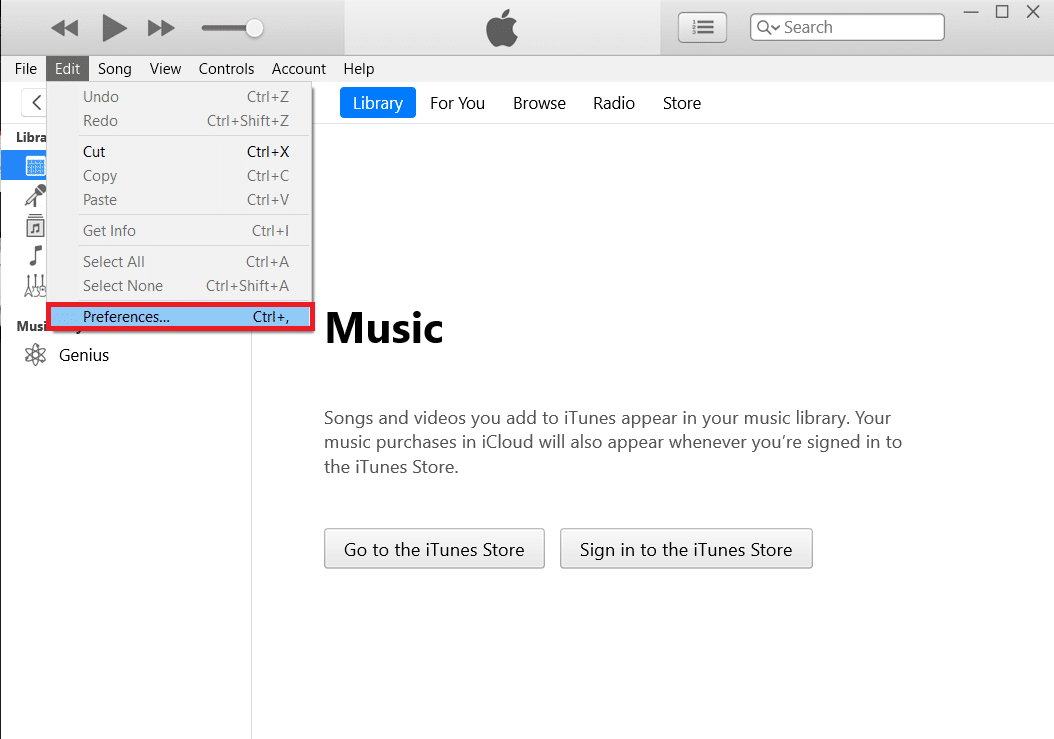
3. Successivamente, vai alla scheda Generale e assicurati che la casella di controllo accanto alla libreria musicale di iCloud sia abilitata.
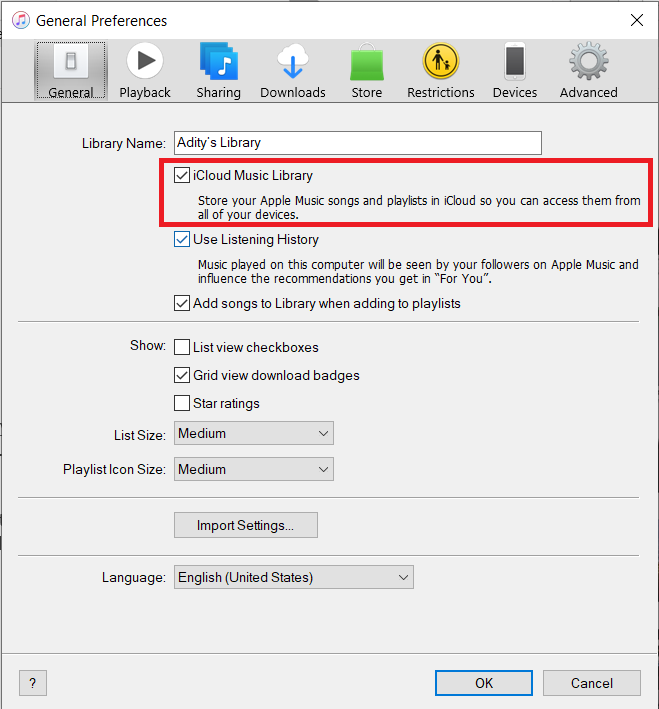
4. Ora torna alla home page e fai clic sull'opzione File .
5. Dal menu a discesa, seleziona Libreria , quindi fai clic sull'opzione Aggiorna libreria musicale iCloud .

6. iTunes ora inizierà a caricare i brani sul cloud. Questo potrebbe richiedere del tempo se hai molte canzoni.
7. Attendi un paio d'ore, quindi apri l' app Apple Music sul tuo telefono Android.
8. Tocca l'opzione Libreria in basso e troverai tutte le tue canzoni da iTunes qui. Puoi riprodurre qualsiasi brano per verificare se funziona correttamente o meno.
Leggi anche: 5 modi per trasferire rapidamente i contatti su un nuovo telefono Android
Metodo 2: trasferisci manualmente i brani dal tuo computer al telefono Android tramite USB
I metodi sopra discussi comportano il download di app aggiuntive e l'ottenimento di abbonamenti a pagamento per esse. Se vuoi evitare tutte queste seccature e optare per una soluzione più semplice e basilare, allora il buon vecchio cavo USB è qui in tuo soccorso.
Puoi semplicemente collegare il telefono al computer tramite un cavo USB e quindi utilizzare Esplora risorse per copiare i file dal disco rigido alla scheda di memoria del telefono. L'unico inconveniente di questo sistema è che il telefono deve essere sempre connesso al PC durante il trasferimento dei file. Non avrai la mobilità come nel caso del trasferimento via Cloud. Se per te va bene, segui i passaggi indicati di seguito.
1. La prima cosa che devi fare è collegare il telefono al computer tramite un cavo USB .
2. Ora apri Windows Explorer e vai alla cartella iTunes sul tuo computer.
3. Qui troverai tutti gli album e le canzoni che hai scaricato tramite iTunes.
4. Successivamente, procedi a copiare tutte le cartelle contenenti i tuoi brani.
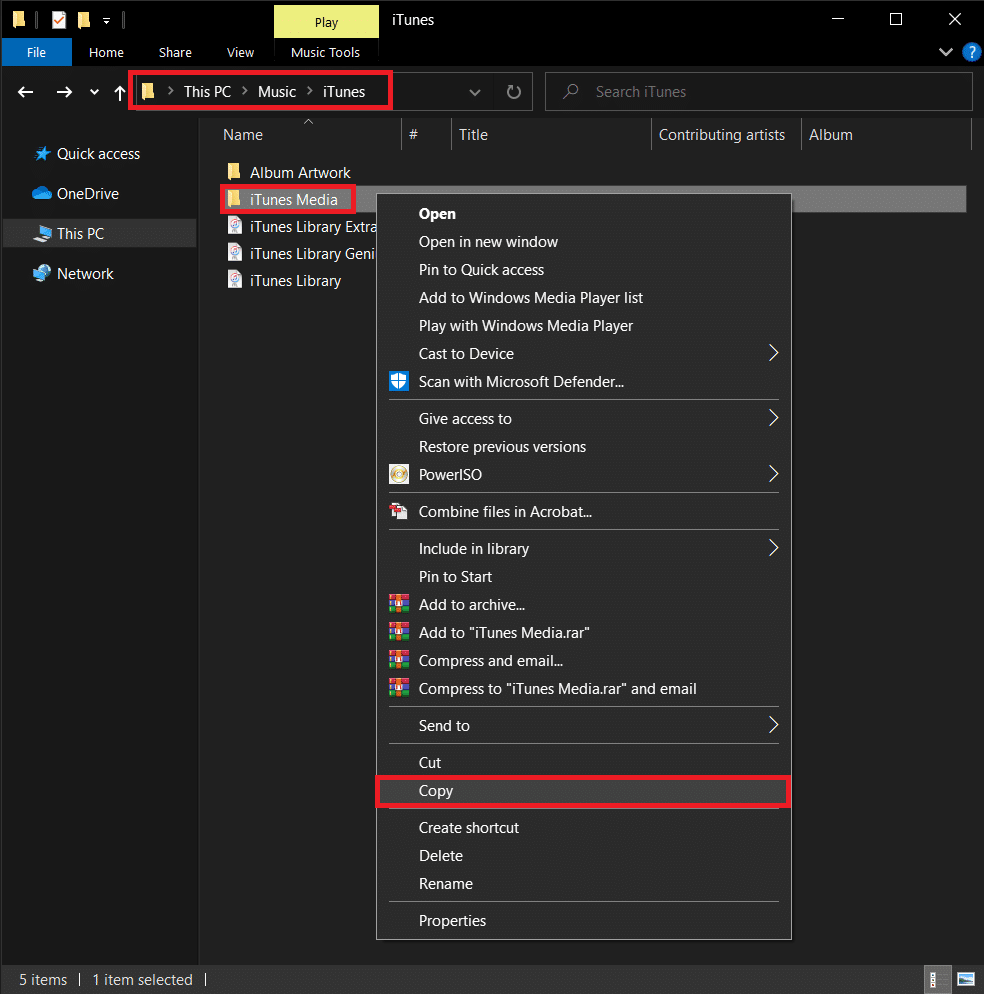
5. Ora apri l' unità di archiviazione del tuo telefono e crea una nuova cartella per la tua musica di iTunes e incolla lì tutti i file .
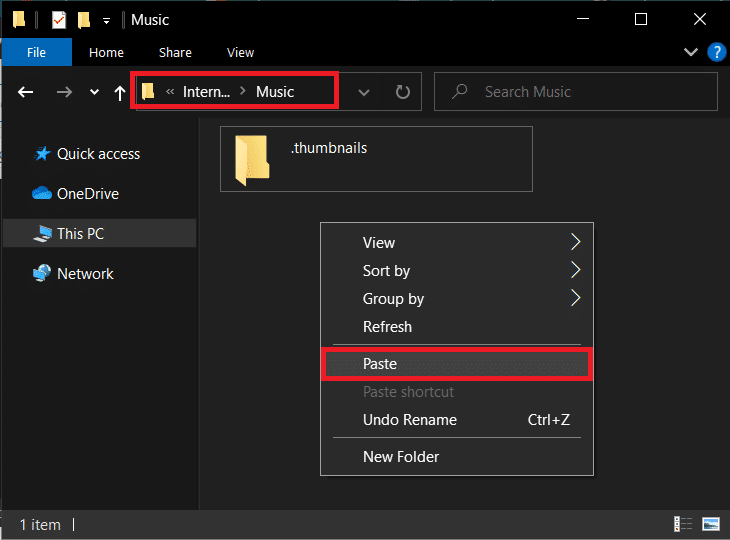
6. Una volta completato il trasferimento, puoi aprire l'app di riproduzione musicale predefinita sul tuo dispositivo Android e lì troverai l'intera libreria di iTunes.

Leggi anche: Come trasferire le vecchie chat di WhatsApp sul tuo nuovo telefono
Metodo 3: trasferisci la tua musica con l'aiuto di doubleTwist Sync
La parte migliore di Android è che troverai sempre molte app di terze parti per eseguire qualsiasi attività se non desideri utilizzare le app integrate o ufficiali. Una di queste ottime soluzioni per app di terze parti è doubleTwist Sync. È una meravigliosa alternativa ad app come Google Play Music o Apple Music. Poiché è compatibile sia con Android che con Windows, può fungere da ponte per trasferire la libreria di iTunes dal computer al telefono.
Ciò che sostanzialmente fa l'app è garantire che ci sia una sincronizzazione tra iTunes e il tuo dispositivo Android. A differenza di altre app e software, è un bridge a due vie, il che significa che qualsiasi nuovo brano scaricato su iTunes si sincronizzerà sul tuo dispositivo Android e viceversa. L'app è essenzialmente gratuita se sei d'accordo con il trasferimento di file tramite USB. Nel caso in cui desideri la comodità aggiuntiva del trasferimento cloud tramite Wi-Fi, devi pagare per il servizio AirSync. Di seguito è riportata una guida dettagliata all'utilizzo della doppia app Twist Sync.
1. Innanzitutto, collega il tuo dispositivo Android al computer. Puoi farlo con l'aiuto di un cavo USB o utilizzando l'app AirSync.
2. Quindi, avvia il programma doubleTwist sul tuo computer.
3. Rileverà automaticamente il tuo telefono e mostrerà quanto spazio di archiviazione disponibile hai.
4. Ora passa alla scheda Musica . Fai clic sulla casella di controllo accanto a Sincronizza musica e assicurati di selezionare tutte le sottocategorie come Album, Playlist, Artisti, ecc.
5. Come accennato in precedenza, doubleTwist Sync può fungere da bridge a due vie e quindi puoi scegliere di sincronizzare i file musicali sul tuo Android su iTunes. Per farlo, abilita semplicemente la casella di controllo accanto a Importa nuova musica e playlist .
6. Una volta che tutto è impostato, fai semplicemente clic sul pulsante Sincronizza ora e i tuoi file inizieranno a essere trasferiti sul tuo Android da iTunes.
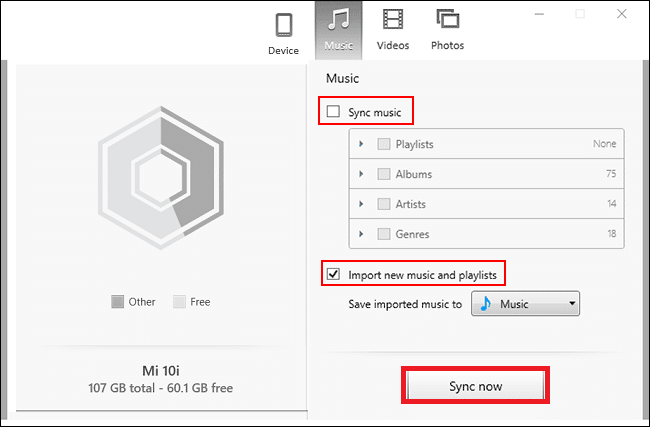
7. Puoi riprodurre questi brani sul tuo telefono utilizzando qualsiasi app per lettore musicale che ti piace.
Metodo 4: sincronizza la tua libreria musicale di iTunes su Android usando iSyncr
Un'altra fantastica app di terze parti che ti aiuta a sincronizzare la libreria musicale di iTunes su Android è l'app iSyncr. È disponibile gratuitamente sul Play Store e puoi scaricare il suo client per PC dal suo sito Web. Il trasferimento avviene tramite un cavo USB. Ciò significa che una volta installate entrambe le app, devi semplicemente collegare il telefono al computer e avviare i programmi sui rispettivi dispositivi.
Il client del PC rileverà automaticamente il dispositivo Android e ti chiederà di scegliere il tipo di file che desideri sincronizzare sul tuo Android. Ora devi fare clic sulla casella di controllo accanto a iTunes e quindi fare clic sul pulsante Sincronizza .
I tuoi file musicali verranno ora trasferiti da iTunes al tuo telefono e potrai riprodurli utilizzando qualsiasi app di riproduzione musicale. iSyncr ti consente anche di sincronizzare la tua libreria musicale in modalità wireless tramite Wi-Fi se entrambi i dispositivi sono collegati alla stessa rete.
Metodo 5: sincronizza la tua libreria di iTunes con Google Play Music (fuori produzione)
Google Play Music è l'app predefinita per il lettore musicale integrato su Android. Ha la compatibilità con il cloud, il che semplifica la sincronizzazione con iTunes. Tutto quello che devi fare è caricare i tuoi brani sul cloud e Google Play Music sincronizzerà l'intera libreria sul tuo dispositivo Android. Google Play Music è un modo rivoluzionario per scaricare, riprodurre in streaming e ascoltare musica compatibile con iTunes. È un ponte perfetto tra iTunes e Android.
Inoltre, Google Play Music è accessibile sia su computer che su smartphone. Offre anche spazio di archiviazione su cloud per 50.000 brani, quindi puoi essere certo che lo spazio di archiviazione non sarà un problema. Tutto ciò di cui hai bisogno per trasferire efficacemente la tua musica è un'app aggiuntiva chiamata Google Music Manager (noto anche come Google Play Music per Chrome), che dovrai installare sul tuo computer. Inutile dire che devi anche avere l'app Google Play Music installata sul tuo telefono Android. Una volta che le due app sono a posto, segui i passaggi indicati di seguito per imparare come trasferire la tua musica.
1. La prima cosa che devi fare è eseguire il programma Google Music Manager sul tuo computer.
2. Ora accedi al tuo account Google . Assicurati di aver effettuato l'accesso allo stesso account sul tuo telefono.
3. Questo per garantire che i due dispositivi siano collegati e pronti per la sincronizzazione.
4. Ora, cerca l'opzione per caricare brani su Google Play Music e toccala.
5. Successivamente, seleziona iTunes come posizione da cui desideri caricare la musica.
6. Tocca il pulsante Avvia caricamento e inizierà a caricare i brani sul cloud.
7. Puoi aprire l'app Google Play Music sul tuo telefono e andare alla Libreria e noterai che i tuoi brani hanno iniziato ad apparire.
8. A seconda delle dimensioni della libreria di iTunes, l'operazione potrebbe richiedere del tempo. Puoi continuare con il tuo lavoro nel frattempo e lasciare che Google Play Music continui il suo lavoro in background.
Consigliato:
- Come trasferire file dalla memoria interna di Android alla scheda SD
- Come trasferire i dati dal tuo vecchio telefono Android a quello nuovo
- Risolto il problema con il touch screen che non risponde sul telefono Android
- Come mostrare la temperatura della CPU e della GPU sulla barra delle applicazioni
Ci auguriamo che questo articolo sia stato utile e che tu sia stato in grado di trasferire musica da iTunes al tuo telefono Android . Comprendiamo che la tua raccolta musicale non è qualcosa che vorresti perdere. Per tutte quelle persone che hanno passato anni a creare la loro libreria musicale e playlist speciali su iTunes, questo articolo è la guida perfetta per aiutarli a portare avanti la loro eredità su un nuovo dispositivo. Inoltre, con app come iTunes e persino Google Play Music in declino, ti consigliamo di provare app new age come YouTube Music, Apple Music e Spotify. In questo modo, saresti in grado di sperimentare il meglio di entrambi i mondi.
